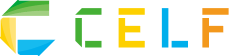ビジネスにおいて、さまざまな場面で活用されているExcelですが、手作業による入力や集計作業は時間がかかってしまい、人的ミスが起こりがちです。これらのリスクを減らし、業務効率化を図る場合は、適切な方法やツールなどを活用するとよいでしょう。
今回の記事では、Excel業務で起こりがちな課題・問題や、Excel業務を効率化する方法について解説します。Excel業務効率化の事例もあわせて紹介するため、業務の効率化を図る際の参考にしてください。
Excel(エクセル)業務によくある課題・問題
Excelは非常に使い勝手がよいため、多くの企業がさまざまな業務で活用していますが、Excel業務には以下のような課題・問題が常に付きまといます。
- 複数人の同時編集が難しい
- ファイルの乱立により管理が難しくなる
- 引継ぎが難しく手間がかかりやすい
- ビッグデータを扱う場合に動作の重さが気になる
- 複数のファイルの集計作業に時間がかかりやすい
これらの課題・問題について詳しくみていきましょう。
複数人の同時編集が難しい
Excelは大人数での使用を想定しておらず、複数人で同時に更新はできません。例えば共有環境にあるExcelを編集しようと、後からアクセスした人は、読み取り専用の閲覧モードになるため、データの保存ができなくなってしまいます。その結果、共有したいデータがあったとしても順番待ちが発生するため、スムーズに社内共有できない可能性が高いでしょう。
共有機能を設定すれば共同作業自体は可能になりますが、複数人で同時に編集しようとした場合に、データの上書きや編集内容が被ってしまうリスクがあります。例えば複数人がデータを編集して保存した場合、最後に保存された編集内容で上書きされてしまうため注意が必要です。
ファイルの乱立により管理が難しくなる
Excelは誰でも簡単にファイルを作成できるため、ファイルが乱立しがちです。さまざまなファイルが乱立すると、誰が作成したファイルなのか、どのファイルが最新版なのかなどがわからず、管理が難しくなってしまいます。
また、ファイルが乱立することで、ファイルが属人化する可能性も考えられるでしょう。属人化とは、担当者以外が保管場所や使い方などを把握できていない状態になってしまうことです。属人化したファイルは担当者以外が業務に活用することはできないため、担当者が不在の場合に業務が停滞する恐れがあります。
引継ぎが難しく手間がかかりやすい
Excelに慣れている人は、関数やマクロを使用してExcelファイルを作成する場合が多いです。しかし、作成したExcelファイルには基本的にマニュアルがないため、高度な関数・マクロを使用していた場合、担当者以外が活用できず、引継ぎが難しい可能性があります。
引継いだ社員がExcelファイルの使い方を理解できなかった場合、業務効率が低下するだけでなく、業務の継続が困難になる可能性もあるでしょう。仕様が理解できないと仕様変更やアップデートもできないため、ファイルが老朽化・肥大化するおそれもあります。
高度な関数・マクロを駆使し、いかに処理が優れていようと、特定の担当者しか使えないのであれば業務の効率化は難しいでしょう。
ビッグデータを扱う場合に動作の重さが気になる
Excelはデータ管理に適したツールですが、ビッグデータを扱う場合は注意が必要です。ファイルサイズが肥大化することで、読み込み速度が遅くなったり、動作が重くなったりしてしまう場合があります。とくに関数やマクロを積極的に活用している場合は、動作が重くなる可能性が高いです。最悪の場合、ファイルが破損してしまう恐れもあります。
ビッグデータを扱う場合は、Excelではなく他のデータベースソフトやデータ分析ツールなどを活用するようにしましょう。
複数のファイルの集計作業に時間がかかりやすい
Excelはデータ管理や分析に適していますが、複数のファイルを一つのシートにまとめて集計する場合は、情報を整理してまとめる作業自体に手間がかかってしまいます。とくにファイルのフォーマットが異なると、フォーマットの修正や、複数の担当者への統一フォーマットの展開が必要なため時間がかかりやすいです。
先述したファイルサイズの肥大化による動作の重さも、集計作業に時間がかかる原因になりがちで、Excelのバージョンが古い場合も動作が重くなる可能性があります。
あらかじめ入力フォーマットを統一しておけば、集計時の手間をある程度削減できるでしょう。記入例の添付や、入力規則の利用などの取り組みが大事です。
Excel(エクセル)の業務を効率化する方法
Excel業務を効率化する方法としては、以下の5つが考えられます。
- 関数を使った自動化
- ショートカットキーの利用
- RPAによる自動化
- マクロ・VBAによる自動化
- CELFによる自動化・効率化
それぞれの方法について詳しくみていきましょう。
関数を使った自動化
Excelにはさまざまな処理が可能な「関数」があり、関数を使えば計算や集計などの自動化が可能です。データの量が膨大だったとしても一瞬で計算や集計が完了するため、Excel業務の効率化には欠かせない機能といえるでしょう。
とくに使用機会が多い関数は以下の4つです。
- SUM関数
- AVERAGE関数
- MAX、MIN関数
- IF関数
SUM関数は、範囲内の数値を合計する関数です。「=SUM(A2;A50)」と記載した場合、セルA2からセルA50までの数値をすべて合計して算出してくれます。「=SUM(A2:A50,B2:B10)」のように記載すれば、2つのセル範囲の数値を合計することも可能です。
AVERAGE関数を使えば、範囲内の数値の平均値を算出できます。SUM関数と同じような感覚で使用でき、「=AVERAGE(A2;A50)」と記載した場合、セルA2からセルA50までの数値の平均値を算出可能です。SUM関数と同じように複数のセル範囲に使用できます。
MAX関数、MIN関数は、範囲内の最大値および最小値を返す関数です。「=MAX(A2;A50)」と記載した場合、セルA2からセルA50までの数値の最大値が表示されます。膨大なデータの中から最大値、最小値を探したい場合に便利な関数です。
IF関数を使えば、指定した条件を満たしているか満たしていないかで表示する値を変更できます。記述する際の基本型は「=IF(論理式, 真の場合の値, 偽の場合の値)」です。例えば「=IF(A2>=50, “達成”, “未達成”)」と記載した場合、A2セルの値が50以上なら達成、50未満なら未達成と表示されます。
ショートカットキーの利用
Excelではさまざまなショートカットキーを利用できます。他の方法と比較すると効果は小さいですが、特定のキーを入力するだけのため簡単かつExcel業務以外の場面でも活用可能です。
Excel業務では、以下のようなショートカットキーをよく使用します。
| ショートカットキー | Excel上の操作方法 |
| Tab | 右のセルに移動 |
| Shift+Tab | 左のセルに移動 |
| Shift+F11 | 新しいワークシートを挿入 |
| Alt+N | 挿入タブを開く |
| Ctrl+S | 上書き保存 |
| Ctrl+C | コピー |
| Ctrl+V | ペースト(貼り付け) |
| Ctrl+F | 検索 |
他にも多くのショートカットキーがあるため、うまく活用できれば作業の効率化や正確性の向上が期待できるでしょう。
RPAによる自動化
RPAは「Robotic Process Automation」の略称で、作成した指示に基づいてロボットが動作し、業務を行う仕組みです。関数では対応できない自動化も、RPAであれば実現できます。関数では対応できないさまざまな業務を自動化できるという点では、後述するマクロ・VBAと同様ですが、RPAはExcelと他のソフトを連携させたうえで自動化できる点が大きな強みです。
そのため、「Excelのデータをブラウザ上で自動入力する」「会計ソフトのデータを自動でExcelに転記する」などの作業を実現できます。Excelだけでなくパソコン内で行われる多くの作業を自動化できる点は、RPAの大きなメリットといえるでしょう。多くのRPAツールはプログラミングを必要としないため、誰でも簡単に使用できるという点も魅力です。
ただし、RPAツールは初期費用や月額費用などが必要な場合が多いため、導入にはある程度のコストが必要だということを理解しておきましょう。
マクロ・VBAによる自動化
Excelにはマクロという操作を自動化する機能が標準搭載されており、マクロを活用すればExcel業務の効率化に役立つ処理を行えます。具体的には複数の操作を記録し、それらの操作を繰り返し処理させられます。マクロを使用するだけで一連の操作を繰り返し行ってくれるため、Excel業務にかかる時間を大きく短縮できるでしょう。
マクロを活用すれば、以下のような作業を自動化できます。
- データの一部を抜き出す
- 特定の動作をショートカットキーとして設定
- インターネットから情報を自動で取得
- 複数ファイルのデータを集計
- データのグラフ化
基本的にExcelで行える操作はすべて自動化可能ですが、マクロを設定するにはVBAというプログラミング言語の知識が必要です。他の方法とは違い、プログラミングの知識が必要になる点がマクロのデメリットといえるでしょう。
CELFによる自動化・効率化
Excel業務を効率化するなら、業務システム開発ツール「CELF」の導入もおすすめです。業務アプリをExcelと同じ操作感で作ることができ、さまざまな用途に合わせた業務アプリを作成できます。作成したアプリはExcelと同じ感覚で使用可能です。
また、CELFはRPAアプリも作成できるため、ファイルを開く、メールを送るなど人が行っていた作業を自動化できます。今まで手作業で行っていた作業をスムーズにRPAへ移行できるため、業務効率化の促進に役立つでしょう。
CELFにRPA機能を追加する「CELF RPAオプション」は、1端末あたり年間料金42,000円(税抜)と、RPAツールの中でも低コストで導入できる点も魅力です。
RPAでExcelの業務を自動化した事例
ここからは、RPAを導入してExcelの業務を自動化した事例として、以下の3社を紹介します。
- アイリンクス株式会社の事例
- ニップンドーナツ株式会社の事例
- 株式会社伊東商会の事例
RPAの導入を検討している場合は、ぜひ参考にしてみてください。
アイリンクス株式会社の事例
アイリンクス株式会社は、福岡県を拠点に不動産・住宅事業を展開する総合通信販売会社です。同社では、ビジネスが拡大するにつれて、人の手による入力・転記作業が多い現在の業務プロセスを改善できないかと考えていました。これらの作業はどうしても時間がかかり、人的ミスが発生しがちだったためです。
このような課題を解決するためにRPAの導入を検討したものの、多くのRPA製品は大企業の効率化が前提となっており、導入コストも非常に高額でした。そこで同社が注目したツールが、シンプルでわかりやすく、コストも安価なCELFです。
CELFのRPA機能を活用したところ、これまで手作業で約30分かかっていた作業が、わずか4分に短縮されました。作業時間の短縮だけでなく、人的ミスがなく正確な数字を算出できるという効果も得られています。
コールセンターの受注業務にCELFのRPAを利用すれば、大幅な時間短縮やミスの削減が見込めるのではと、今回の改善例をもとに、今後、他の業務プロセスへのCELF導入を検討中です。
ニップンドーナツ株式会社の事例
ニップンドーナツ株式会社は、日本全国に広がるミスタードーナツのフランチャイズとして発足した会社です。手作業による事務作業が多く、非効率な業務が目立ったため、なんとか改善できないかと悩む日々を過ごしていました。
業務改革のため、業務フロー自動化を目指してRPAの導入を検討していた担当者が、ITツールが集まるイベントで見かけたツールがCELFです。他社製品は高額なものばかりでしたが、CELFは導入コストが低かったため、費用対効果に期待して無料トライアルに申し込むこととなりました。
CELF導入前は、売上報告だけでもExcelに手入力後ファイルをPDF化しなくてはならず、時間のかかる業務でしたが、現在はすべてCELF RPAによる自動処理で瞬時に完了するようになりました。おおむね1日3時間ほどの時短になり、その時間を他の業務に充てられるようになったため、日々の業務がスムーズに進行できているようです。
導入しやすく、システムに詳しくなくても業務アプリを作成できるため、非常に満足しているとのことです。
株式会社伊東商会の事例
株式会社伊東商会は、「新しい組み合わせによるお客様への価値創造」をミッションとして掲げる、産業機械の専門商社です。サービス品質の向上を目指し、業務プロセスの改善に取り組んできましたが、業務プロセスの見直しやシステム改善が不十分だったため、手作業による人的ミスをなかなか減らせませんでした。
RPAを導入し、真っ先に自動化を適用したのは「発注システムへの入力作業」です。人手で行っていたインプット作業を自動化したことで、大幅な工数削減とヒューマンエラー撲滅につながりました。
また、アウトソーシングしていたデータの転記作業をRPAで自動化することで、大幅な時短とコスト削減が実現でき、アウトソーシングする内容も、付加価値の高い業務にシフトできています。
今後は同じプロセスを別の得意先へ横展開していきながら、すべての取引先データの一元管理を目指していきたいとのことです。
Excel業務をCELFで効率化した事例
ここからは、Excel業務をCELFで効率化した事例として、以下の3社を紹介します。
- 株式会社LIXILの事例
- 株式会社いなげやの事例
- 株式会社ジェーシービーの事例
Excel業務を効率化したいと考えている場合は、ぜひ参考にしてみてください。
株式会社LIXILの事例
株式会社LIXILは、住まいの水回り製品と建材製品を開発・提供する会社です。同社の経理部門は、営業部門の販売予算作成のシステムの改善に頭を悩ませていました。ACCESSとExcelを使用していましたが、大量のデータを使って分析するため、業務の負荷に耐え切れずデータが破損する危険性があったためです。
この問題を解決するために社内で検討した結果、ExcelがベースとなっているCELFの導入を決意しました。Excelがベースのため開発生産性が高く、画面の操作性もこれまでと変わらないため、現場のユーザーも抵抗感なく取り入れられたようです。
CELFの導入によって、とくに販売予算の作成に要していた時間を大きく改善できました。今まで1年で8486時間かかっていた工数が4996時間に短縮され、運用負荷の大幅な軽減を実感できたとのことです。
株式会社いなげやの事例
株式会社いなげやは、東京多摩地区を中心に、関東圏に130店舗以上の食品スーパーマーケットを展開しています。店舗を運営するうえでとくに重要なシフト作成・管理を行う際、これまではExcelのマクロベースで開発した内製システムを利用していました。しかし、各店舗が独自の運用を進めた結果、システムの属人化が生じ、本社側での状況把握が困難という問題が発生します。
今後の店舗展開には既存システムの問題を解決する必要があると判断した同社は、新たなシフト作成・管理の方法を検討し、CEKFの導入を決意しました。決め手になったのは、Excelをベースにしているため既存のシステムと見た目が近く、使い勝手が大きく変わらないという点です。
CELFを導入し、システムの仕様が全店舗で統一されたため、シフトの作成・管理の属人化は見事に解消されました。レジシフトの作成時間も短縮されたため、チェッカーの教育やフォローに回る時間も確保できるようになり、満足できているとのことです。
今後は社内に氾濫するExcel資産の集約に向けて、CELFの横展開を検討中です。
株式会社ジェーシービーの事例
株式会社ジェーシービーは、グローバルに事業展開を行っている大手カード会社です。これまではグループ全体で100を超えるユーザー部門が、どのような情報をどのように管理しているのかを、Excelで作成した情報資産管理シートを用いて管理していました。
しかし、このやり方では作業管理や修正依頼などに大きな業務負荷がかかってしまい、データが複数のシートに分かれているため、全体傾向の分析・活用にも手間がかかります。この問題を解決するために、システム開発ほど予算をかけず、同等のことができないかと検討した結果、目に留まったツールがCELFです。
CELFを導入したことで、データ入力を行っていない部署がどこなのか一目でわかるようになり、担当者の作業負荷が減少しました。また、Excel時代にはできなかった柔軟なデータ閲覧・編集作業が可能となったため、利便性も大きく向上しました。
最終的には、情報資産管理に関するすべての業務をCELF上で完結できるようにしたいとのことです。
Excel(エクセル)業務効率化のために様々な方法を試そう
Excel業務には同時編集ができない、引継ぎが難しいなどの課題点がありますが、これらの課題点はさまざまな方法で効率化できます。関数やマクロの活用でもExcel業務の効率化は可能ですが、おすすめはRPAの導入です。RPAを導入すれば、Excel業務だけでなくパソコンで行う多くの作業を自動化できます。
どのRPAを導入するか迷っている場合は、RPAアプリを開発できる業務システム制作ツール「CELF」がおすすめです。ノーコードツールのため、プログラミングの知識がなくとも便利な業務アプリを開発できます。
低コストで導入できるRPAを求めている場合は、ぜひCELFの導入をご検討ください。